Hướng dẫn sửa chữa, Kiến thức, Lỗi phần mềm
Cách sửa lỗi win 10 automatic repair
Gần đây nhiều người dùng cảm thấy cực kỳ khó chịu với tính năng Automatic Repair (tính năng tự động sửa lỗi) của Windows 10 bởi tính năng này thực chất không hề tự động sửa các lỗi trên hệ thống mà nó chỉ ta vào một vòng lặp khởi động lỗi vô tận hay còn được gọi là lỗ Bootloop (lỗi lặp lại khởi động).
Đây là một lỗi thực sự nghiêm trọng đối với người dùng máy tính. Chính vì vậy, hãy lưu lại ngay những chia sẻ của HOCVIENiT.vn dưới đây để có thể có biện pháp khắc phục kịp thời khi sự cố xảy ra.
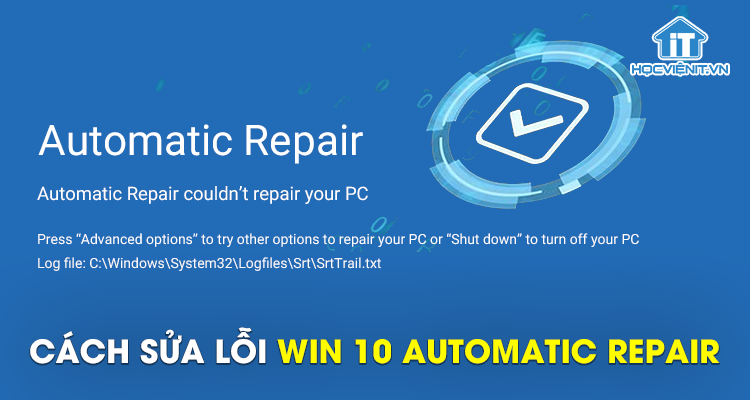
Dấu hiệu nhận biết lỗi win 10 automatic repair
Dấu hiệu nhận biết lỗi win 10 automatic repair là máy tính xuất hiện thông báo “Automatic Repair couldn’t repair your PC” và sau đó hệ thống sẽ gửi bạn các tùy chọn “Shutdown your PC” hoặc mở “Advanced options” với các lựa chọn nâng cao.
Nguyên nhân gây ra lỗi win 10 automatic repair
Nguyên nhân phổ biến nhất gây ra lỗi win 10 automatic repair là bạn đã tắt máy tính không chính xác do bị mất nguồn cấp điện cho laptop. Khi đó, các dữ liệu có trong registry sẽ làm đầy mục lỗi và ổ cứng có khả năng bị hỏng bởi không có thời gian để cho máy có thể chuyển sang chế độ chờ.
Cách sửa lỗi win 10 automatic repair
Khởi động máy tính bình thường
Phương pháp đơn giản nhất và cũng là phương pháp được nhiều người dùng sử dụng nhất khi gặp phải lỗi win 10 automatic repair đó là thiết lập để khởi động máy tính bình thường. Bạn chỉ cần thực hiện như sau:
Bước 1: Truy cập vào Windows Boot Manager bằng cách nhấn liên tiếp phím F8.
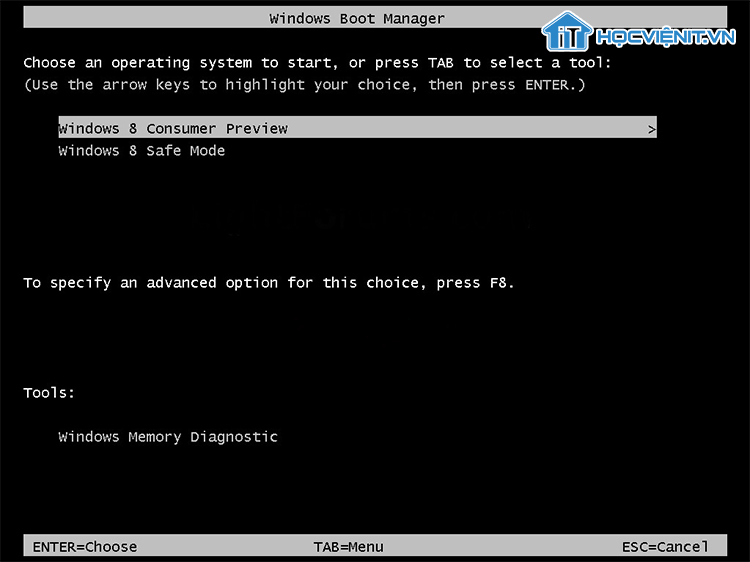
Bước 2: Chuyển xuống và chọn vào Start Windows Normally là xong.
Khôi phục hệ thống
Nếu phương pháp khởi động máy tính bình thường không đem lại hiệu quả thì bạn hyax thử phương pháp tiếp theo đó là khôi phục hệ thống.
Các bước thực hiện như sau:
Bước 1: Tìm kiếm và chọn vào systempropertiesprotection trong Menu Start.
Bước 2: Nhấn tích chọn Turn on system protection trong mục Restore Settings.
Bước 3: Có 2 tùy chọn khi gặp phải lỗi win 10 automatic repair là “Shutdown your PC” hoặc mở “Advanced options”, bạn chọn Advanced options.
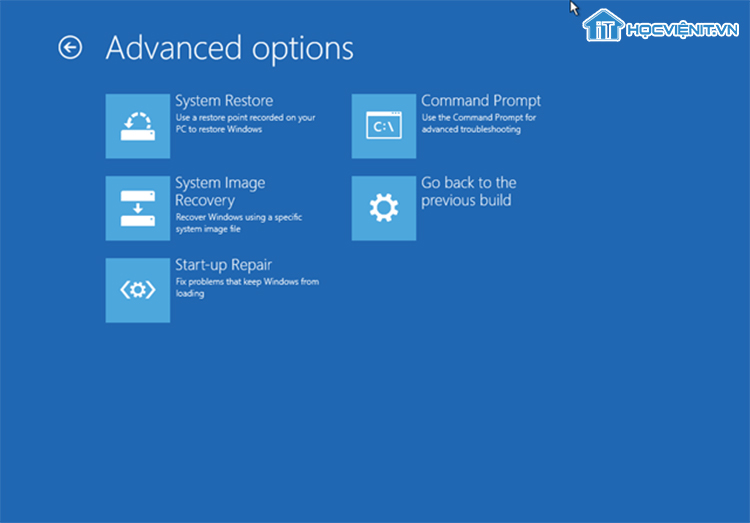
Bước 4: Tại đây, bạn chọn System Restore và chọn mốc thời gian khi sự cố xảy ra để đưa laptop về thời điểm đó nhằm khắc phục lỗi.
Dùng Command Prompt
Trong trường hợp tất cả 2 phương pháp trên không khắc phục được lỗi win 10 automatic repair thì bạn hãy sử dụng một số lệnh trong Command Prompt để sửa lỗi.
Các bước thực hiện như sau:
Bước 1: Trong màn hình Advanced Options ở trên, bạn chọn Command Prompt.
Bước 2: Bạn nhập lần lượt các lệnh sau và nhấn Enter cho từng lệnh một:
bootrec.exe /rebuildbcd
bootrec.exe /fixmbr
bootrec.exe /fixboot
bootrec.exe /chkdsk /r c:
Lưu ý: Ký hiệu “c:” ở lệnh cuối cùng là chỉ ổ đĩa chứa hệ điều hành Windows. Chính vì vậy, nếu ổ C không phải là ổ đĩa chứa hệ điều hành của bạn thì bạn cần thay đổi lệnh tương ứng.
Trên đây là chia sẻ của HOCVIENiT.vn về cách sửa lỗi win 10 automatic repair. Chúc bạn thành công!
Nếu có bất cứ thắc mắc nào về các kiến thức liên quan đến máy tính thì bạn có thể để lại bình luận bên dưới bài viết này. Và đừng quên đón đọc các bài viết hữu ích khác của HOCVIENiT.vn nhé.
Mọi chi tiết xin vui lòng liên hệ:
CÔNG TY CỔ PHẦN HỌC VIỆN IT
MST: 0108733789
Tổng đài hỗ trợ: 024 3566 8686 – Hotline: 0981 223 001
Facebook: www.fb.com/hocvienit
Đăng ký kênh Youtube để theo dõi các bài học của Huấn luyện viên tốt nhất: http://bit.ly/Youtube_HOCVIENiT
Tham gia cộng đồng Học viện IT.vn tại: https://www.facebook.com/groups/www.hocvienit.vn/
Trụ sở Hà Nội: Số 8 ngõ 117 Thái Hà, Đống Đa, Hà Nội
Hồ Chí Minh: Số 283/45 Cách Mạng Tháng Tám, Phường 12, Quận 10, TP.HCM
Hải Phòng: Số 94 Quán Nam, Lê Chân, Hải Phòng
Thái Nguyên: Số 297 Lương Ngọc Quyến, TP. Thái Nguyên
Học viện IT.vn – Truyền nghề thực tế cùng bạn đến thành công!



Bài viết liên quan
Cách kiểm tra iPhone đã qua sửa chữa hay chưa nhanh nhất
Nếu muốn trở thành kỹ thuật viên sửa chữa điện thoại thì bạn sẽ cần...
Th7
Tìm hiểu chi tiết về cổng AV 3.5mm trên máy tính
Trên máy tính, laptop luôn được thiết kế sẵn các cổng AV (Audio Video). Tuy...
Th7
Điện trở công suất là gì? Các loại điện trở công suất
Điện trở công suất là linh kiện quan trọng trong các ứng dụng điện tử...
Th7
Mạch ổn áp là gì? Cấu tạo và nguyên lý hoạt động của mạch ổn áp
Mạch ổn áp đóng vai trò quan trọng trong việc đảm bảo nguồn điện hoạt...
Th7
Mạch lọc nguồn một chiều: Khái niệm, nguyên lý hoạt động, cấu tạo và ứng dụng
Mạch lọc nguồn một chiều đóng vai trò quan trọng trong máy tính. Nó giúp...
Th7
Tìm hiểu chi tiết về mạch đèn LED USB cho máy tính
Mạch đèn LED USB có thể được sử dụng để làm nguồn sáng khi mất...
Th7